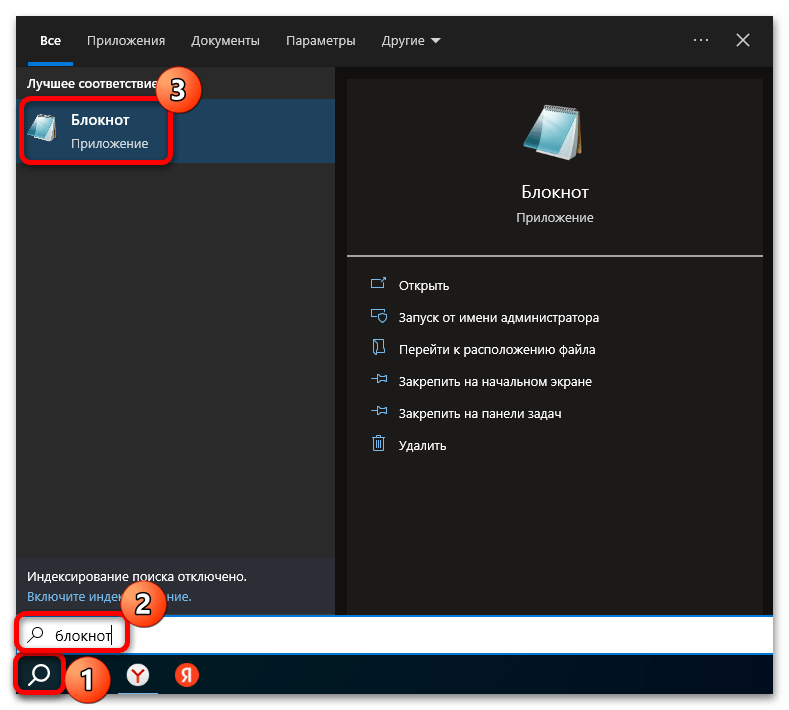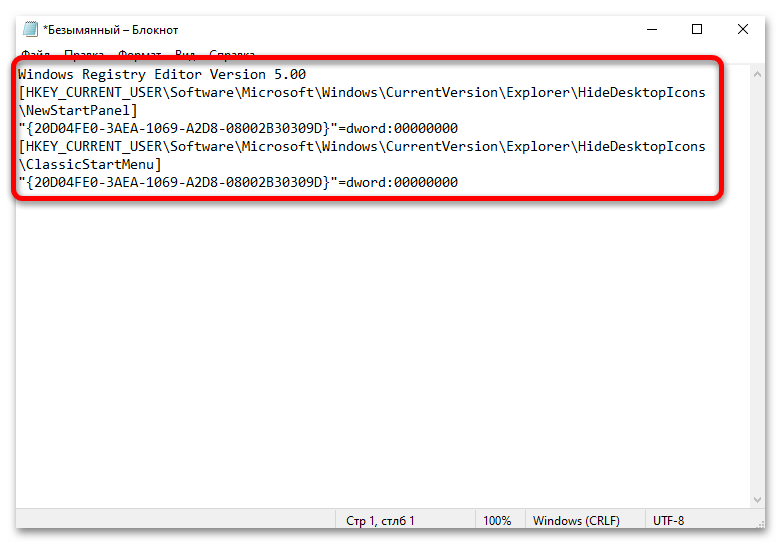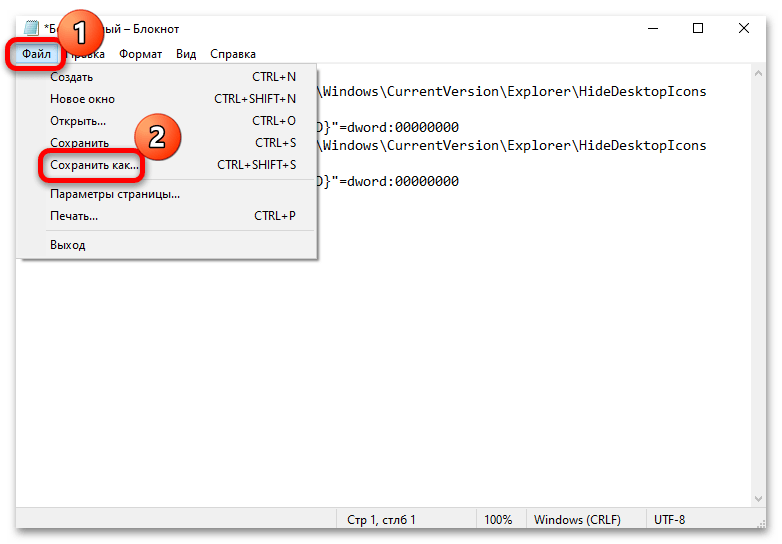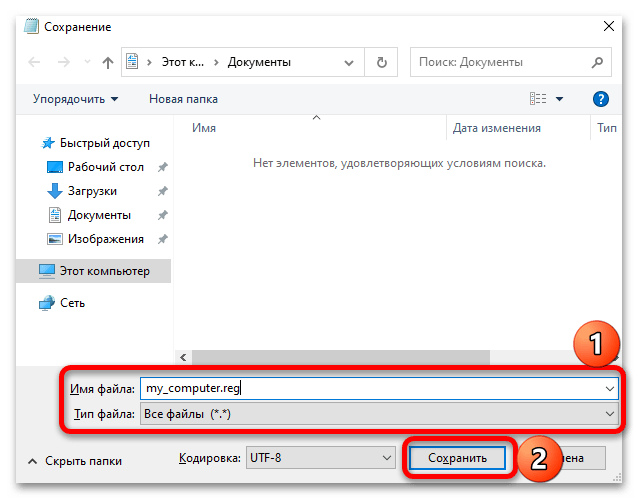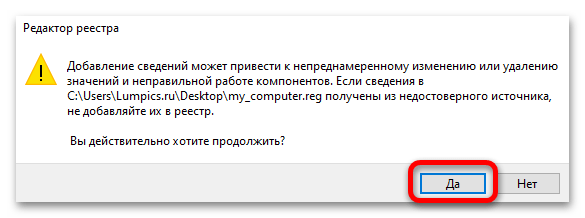Вопрос о том, как вернуть значок «Мой компьютер» (Этот компьютер) на рабочий стол Windows 10 с момента выхода системы задавался на этом сайте чаще чем любой другой вопрос, имеющий отношение к новой ОС и он имеет очень простой ответ.
В этой инструкции несколько способов вернуть значок компьютера в Windows 10 — с помощью параметров системных значков, доступ к которым можно получить различными методами, а также с помощью редактора реестра. Отмечу, что не следует создавать простой ярлык «Мой компьютер» на рабочем столе — по сравнению с системным значком он имеет ограниченную функциональность и не равнозначен ему.
- Включить значок Мой компьютер в параметрах Windows 10
- Видео инструкция
- Как вернуть значок компьютера через реестр
Как включить значок Мой компьютер в параметрах Windows 10
В Windows 10 для отображения значков рабочего стола (Этот компьютер, Корзина, Сеть и папка пользователя) присутствует тот же апплет панели управления, что и раньше, однако запускается он из другого места. Шаги для включения значка компьютера на рабочем столе выглядят следующим образом:
- Нажмите правой кнопкой мыши в любом пустом месте рабочего стола, выберите пункт «Персонализация», а затем откройте пункт «Темы» слева.
- В разделе «Сопутствующие параметры» вы найдете необходимый пункт «Параметры значков рабочего стола», сопутствующие параметры могут отображаться внизу списка или справа окна (если окно параметров широкое).
- Открыв этот пункт, вы можете указать, какие значки отображать, а какие — нет. В том числе включить «Мой компьютер» (Этот компьютер) на рабочем столе или убрать корзину с него, проделать то же самое с другими значками и, при необходимости изменить внешний вид значка компьютера или других значков.
Есть и другие способы быстро попасть в те же самые настройки для возврата значка компьютера на рабочий стол, которые подходят не только для Windows 10, но и для всех последних версий системы.
- Можно открыть окно с параметрами отображения значков рабочего стола одной из двух команд, запущенной из окна «Выполнить», которое можно вызывать, нажав клавиши Windows + R (Windows — клавиша с эмблемой Windows). Команды: desk.cpl ,5 (пробел перед запятой обязателен) или Rundll32 shell32.dll,Control_RunDLL desk.cpl,,5 (ошибок в написании не сделано, все именно так).
- В ранних версиях Windows 10 в панели управления в поле поиска справа вверху можно было набрать «Значки», в результатах увидеть пункт «Отображение или скрытие обычных значков на рабочем столе».
Видео инструкция
Как вернуть значок компьютера Windows 10 на рабочий стол с помощью редактора реестра
Есть и еще один путь для возврата Мой компьютер на рабочий стол — это использование реестра. Правки можно внести вручную, но я рекомендую создать файл .reg и добавить его в реестр. Содержимое файла для добавления:
Windows Registry Editor Version 5.00
[HKEY_CURRENT_USER\Software\Microsoft\Windows\CurrentVersion\Explorer\HideDesktopIcons\NewStartPanel]
"{20D04FE0-3AEA-1069-A2D8-08002B30309D}"=dword:00000000
[HKEY_CURRENT_USER\Software\Microsoft\Windows\CurrentVersion\Explorer\HideDesktopIcons\ClassicStartMenu]
"{20D04FE0-3AEA-1069-A2D8-08002B30309D}"=dword:00000000
После добавления изменений в реестр, перезапустите проводник или перезагрузите компьютер — значок появится на рабочем столе.
Все способы:
- Вариант 1: Добавление значка на рабочий стол
- Вариант 2: Создание ярлыка вручную
- Возможные проблемы
- Вопросы и ответы: 0
Вариант 1: Добавление значка на рабочий стол
Прежде чем переходить к способам из данной статьи, сначала точно определитесь, что именно нужно добавить: ярлык или значок «Этот компьютер». Эти два элемента существенно отличаются, в особенности их контекстное меню.
- Меню значка предполагает работу с системными компонентами: например, оно позволяет вызвать штатную утилиту «Управление дисками», просматривать свойства (характеристики программных и аппаратных компонентов) самой системы или работать с сетевыми подключениями.
- В случае с ярлыком «Этот компьютер» доступны основные параметры и опции, которые присущи только ярлыкам приложений и папок.
Если вам нужна именно иконка со всеми вышеописанными возможностями, тогда алгоритм действий по добавлению будет другим. В этом случае переходите к нашему отдельному руководству, где описаны методы добавления значка на рабочий стол с помощью штатных «Параметров», классической «Панели управления» или диалогового окна «Выполнить».
Подробнее: Добавление ярлыка «Мой компьютер» на Рабочий стол в Windows 10
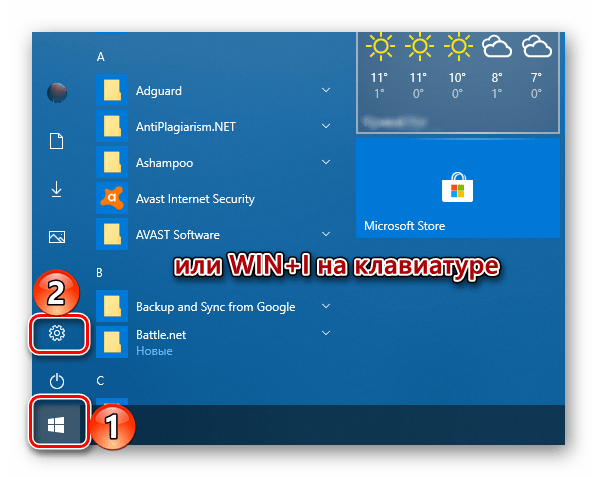
Также в статье по ссылке выше разобран наиболее простой способ создания ярлыка – контекстное меню самого значка и соответствующий пункт. Но если по каким-то причинам не получается разместить значок, тогда придется вручную создавать ярлык, о чем мы написали ниже.
Вариант 2: Создание ярлыка вручную
Ярлык «Этот компьютер», как и значок на рабочем столе, также открывает окно «Проводника» с дисками и устройствами, несмотря на то, что функциональность его контекстного меню значительно ограничена.
- Кликните правой кнопкой мыши по свободной области рабочего стола, затем наведите курсор на пункт «Создать» и выберите из дополнительного списка «Ярлык».
- Запустится мастер создания ярлыков, где в специальном текстовом поле нужно указать путь к исполняемому файлу – вставьте
C:\Windows\explorer.exe "::{20D04FE0-3AEA-1069-A2D8-08002B30309D}и нажмите на кнопку «Далее». - Далее задайте имя будущему ярлыку – в нашем случае это «Этот компьютер»/«Мой компьютер». Кликните по «Готово», чтобы завершить операцию.
- На рабочем столе появится ярлык с заданным именем, но его иконка отличается от той, к какому привыкли пользователи Windows 10. По умолчанию ярлыку назначается иконка «Проводника», поэтому для удобства ее следует поменять. Для этого кликните правой кнопкой мыши по созданному ярлыку и из контекстного меню выберите «Свойства».
- В открывшемся окне на вкладке «Ярлык» нажмите на кнопку «Сменить значок».
- В верхнее поле, где нужно указать путь к каталогу с иконками, вставьте адрес
C:\Windows\System32\shell32.dllи нажмите на клавишу «Enter». Найдите иконку, максимально похожую на значок «Этот компьютер», выделите ее и нажмите по кнопке «ОК». - В предыдущем окне останется подтвердить действие, нажав на «ОК».
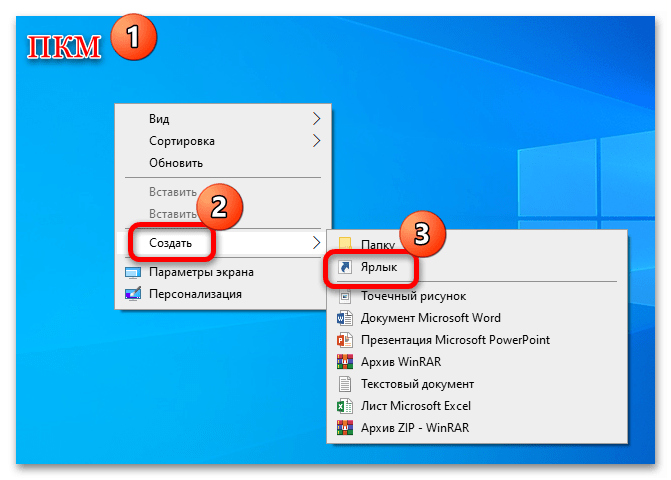
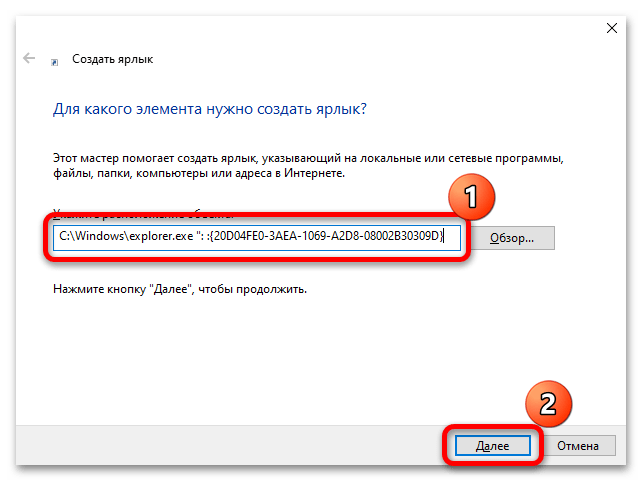
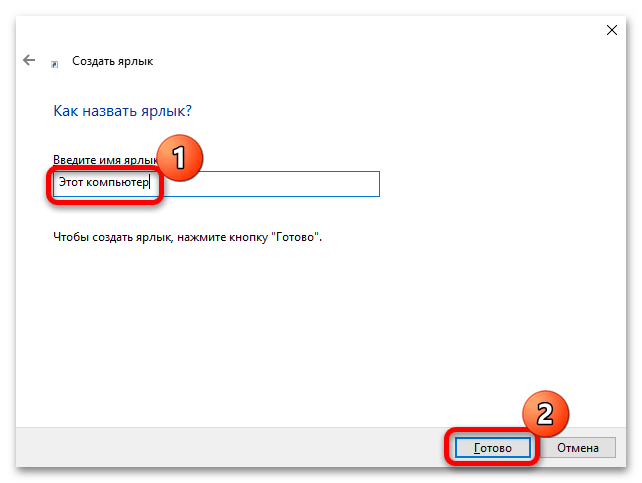
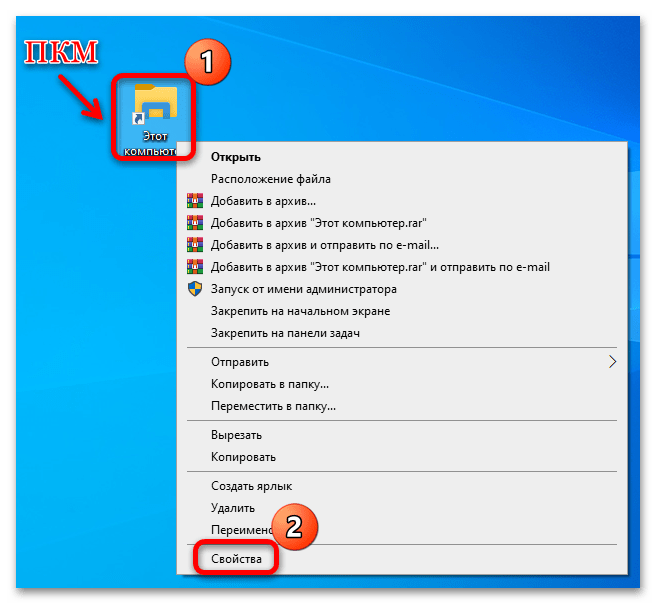
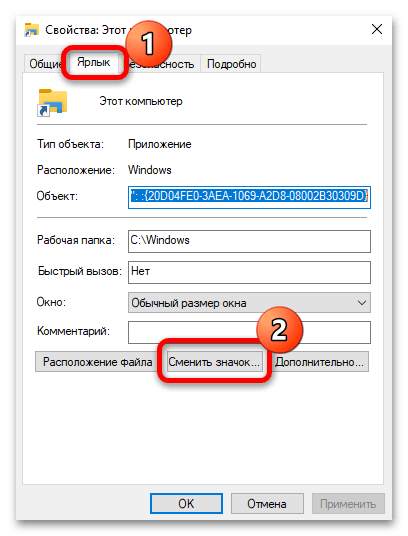
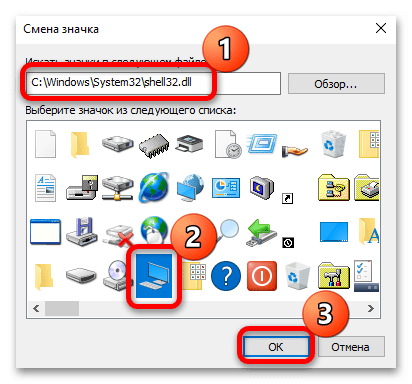
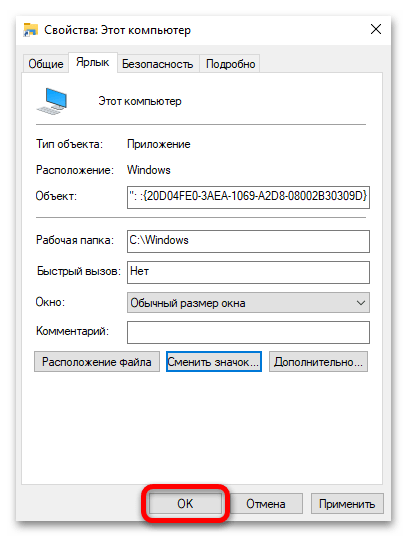
На рабочем столе появится ничем не отличающийся от значка «Этот компьютер» ярлык, при двойном клике левой кнопкой мыши на который откроется соответствующее окно штатного «Проводника».
Возможные проблемы
Иногда пользователи операционной системы Windows сталкиваются с ситуацией, когда добавить значок на рабочий стол «Этот компьютер» или создать его ярлык не получается. Как правило, такая неполадка кроется в самой системе, и есть несколько рекомендаций, которые могут помочь в этой ситуации:
- Проверьте локальную файловую систему на целостность, поскольку часто проблемы в работе функций ОС связаны именно с тем, что важные данные повреждены. Для этого воспользуйтесь встроенными утилитами SFC и DISM, которые запускаются с помощью консольных команд.
Подробнее: Как проверить целостность системных файлов в Windows 10
- Иногда вмешательство сторонних программ, вирусов или неправильные действия пользователя также приводят к различным системным неполадкам, в том числе и к проблемам с созданием ярлыков и значков. Если это случилось недавно, то есть смысл воспользоваться точкой восстановления. О том, как это сделать, читайте в нашей развернутой инструкции по следующей ссылке.
Подробнее: Откат к точке восстановления в Windows 10
- Если ни один из вышеперечисленных способов не помог, создайте REG-файл с содержимым, которое вносит правки в системный реестр. В результате после процедуры ярлык «Этот компьютер» должен появиться на рабочем столе.
- Откройте встроенный «Блокнот» — найти его можно в главном меню с помощью строки системного поиска.
- Вставьте в окно открывшегося редактора такое содержимое:
Windows Registry Editor Version 5.00
[HKEY_CURRENT_USER\Software\Microsoft\Windows\CurrentVersion\Explorer\HideDesktopIcons\NewStartPanel]
"{20D04FE0-3AEA-1069-A2D8-08002B30309D}"=dword:00000000
[HKEY_CURRENT_USER\Software\Microsoft\Windows\CurrentVersion\Explorer\HideDesktopIcons\ClassicStartMenu]
"{20D04FE0-3AEA-1069-A2D8-08002B30309D}"=dword:00000000 - Кликните по вкладке «Файл» и выберите «Сохранить как».
- Разверните меню «Тип файла» и выберите «Все файлы», затем задайте имя файлу, обязательно дописав в конце «.reg», чтобы получилось, например,
my_computer.reg. Если надо, выберите место для сохранения, и нажмите на кнопку «Сохранить». - Чтобы отредактировать системный реестр с помощью созданного REG-файла, двойным кликом левой кнопки мыши запустите его.
- В окне с предупреждением подтвердите действие.
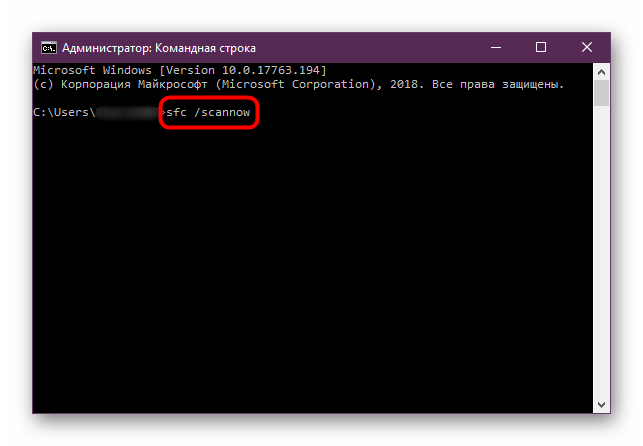

После перезагрузите систему, чтобы новые параметры вступили в силу. Также можно выйти из учетной записи, затем снова войти или перезапустить работу системного «Проводника».
Читайте также: Перезапуск системного «Проводника» в Windows 10
Наша группа в TelegramПолезные советы и помощь
Если вы видите это сообщение, значит, произошла проблема с загрузкой файлов в стилей (CSS) нашего сайта. Попробуйте сбросить кэш браузера (Ctrl+F5).
Если это не поможет, а вы находитесь в регионе, где возможны ограничения интернет-трафика с российских серверов — воспользуйтесь VPN.
|
Инструкция, как вывести ярлык «Мой компьютер» на рабочий стол в Windows 10.

Теперь на вашем рабочем столе Windows 10 будет значок «Этот компьютер», как раньше был «Мой компьютер». Его можно переименовать, щелкнув правой кнопкой мыши и изменив название на привычное «Мой компьютер». Таким образом вы вернете значок и название «Мой компьютер»себе на рабочий стол. Vanas 8 лет назад Параметры — темы — параметры значков рабочего стола — в этой вкладке поставить галочку у Мой компьютер. Знаете ответ? |
В этой публикации мы с вами поговорим о том, как поместить значок «Мой компьютер» на рабочий стол Windows 10. Значком «Мой компьютер» в Windows XP назывался корень компьютера в системном проводнике, и в этой операционной системе он по умолчанию размещался на рабочем столе. В Windows 7 значок корня компьютера стал называться просто «Компьютер», но он уже не размещался на рабочем столе по умолчанию. В Windows 8.1 и 10 корень компьютера снова подвергся переименованию – стал называться «Этот компьютер», и также, как и в Windows 7, он не присутствует на рабочем столе по умолчанию. Но в любой из тройки актуальных версий Windows этот значок мы можем разместить на рабочем столе, если этого захотим. Давайте рассмотрим, как это сделать в Windows 10.
Значок Мой компьютер на рабочий стол Windows 10

{banner_google1}
Итак, друзья, значок «Мой компьютер», в терминологии Windows 10 – значок «Этот компьютер». Будучи размещённым на рабочем столе, этот значок будет открывать системный проводник с обозрением корня компьютера – папок пользовательского профиля, разделов диска и устройств информации, ярлыков сетевых расположений. А в контекстном меню этого значка сможем запускать те же действия, что и в контекстном меню на расположении «Этот компьютер» на панели слева в проводнике – запускать консоль управления компьютером, подключать/отключать сетевые диски, запускать свойства компьютера, т.е. его раздел его характеристик в системном приложении «Параметры».

Поместить значок «Мой компьютер» на рабочий стол Windows 10 очень просто. На рабочем столе актуальной версии операционной системы от Microsoft вызываем контекстное меню, жмём «Персонализация».
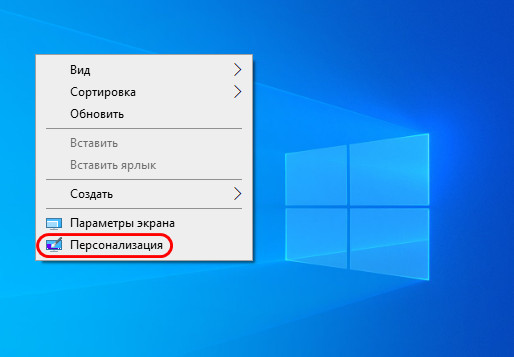
Откроется системное приложение «Параметры» в разделе персонализации, здесь переходим в подраздел «Темы». Кликаем ссылку «Параметры значков рабочего стола».
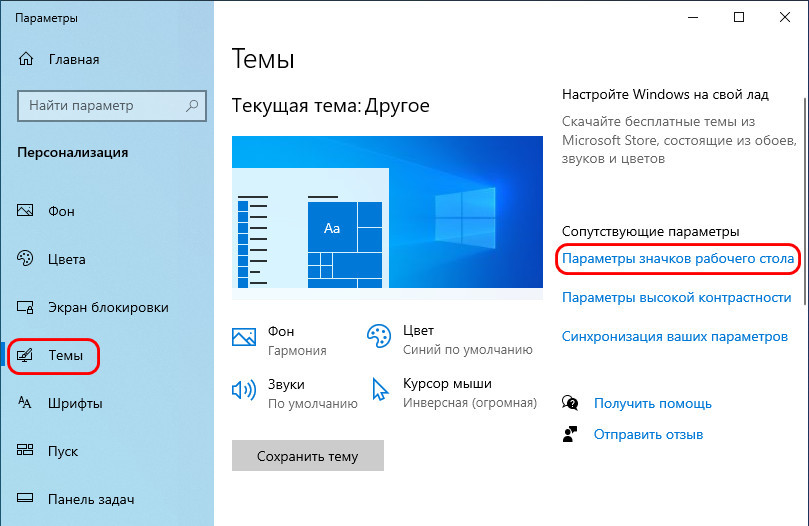
Ставим галочку «Компьютер», жмём «Применить».
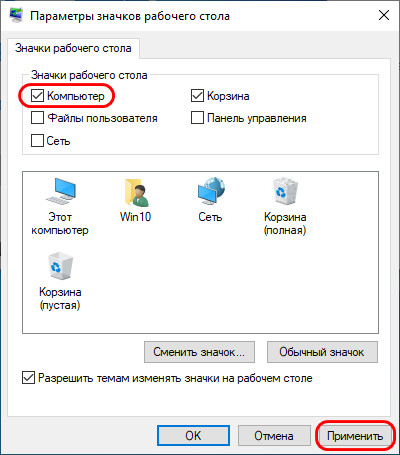
Всё — значок «Мой компьютер» на рабочий стол Windows 10 должен быть помещён.